Halo gaess, welcome back to reparasiandroid.com, Pada artikel kali ini ada pembahasan hal yang menarik yakni membahas tentang Cara Instal Windows 7 yang akan kami bahas dan jelaskan dibawah ini.
Instal ulang adalah solusi jika Anda merasa laptop anda sudah banyak yang eror atau terkena virus. Nah kami ada tutorial langkah demi langkah detail untuk menginstal Windows 7 beserta foto.
Windows 7 merupakan sebuah sistem operasi dari Microsoft Windows yang hingga saat ini masih sangat banyak digunakan.
Hal tersebut di kareenakan banyak berbagai alasan seperti lebih ringan dan mudah dalam menggunakanya, memiliki tampilan sederhana dan elegan, fitur-fitur yang amat banyak, dan pastinya support untuk berbagai aplikasi.
Metode instalasi Windows 7 juga mirip dengan metode instalasi Windows 8 atau Windows 10.
Namun, jika Anda seorang newbie, Anda harus membaca dan memahami cara ini dengan benar hingga Anda menyelesaikannya. Agar tidak akan ada kesalahan selama proses instalasi Windows 7.
Daftar Isi
Cara Instal Windows 7

Sebelum proses instalasi, ada beberapa hal yang perlu kalian perhatikan, seperti:
- Mencadangkan data berharga yang ada di bagian umum sistem, bagian ini adalah bagian C. Termasuk mencadangkan data yang di my dokumen. Karena partisi akan dihapus nanti, dan kami akan menggantinya dengan sistem operasi Windows 10 yang baru.
- persiapkan penginstal sistem operasi Windows menggunakan DVD atau flash drive, yang tentu saja kami konfigurasikan dengan cara ini menggunakan Rufus sehingga dapat dibaca sebagai disk boot.
Tetapkan boot utama atau prioritas perangkat boot.
apabila anda melakukan instalasi pada laptop. Kami merekomendasikan menghubungkan laptop menggunakan pengisi daya. Jadi ketika proses pemasangan laptop tidak habis daya.
Menginstal memakai CD / DVD hampir sama dari menginstal Windows menggunakan memori flash. Hanya langkah-langkah dalam pengaturan BIOS saja.
Cara pertama untuk menginstal Windows 10 adalah dengan membuat Pengaturan Boot di menu Bios.
Lihat juga: Cara Melihat Jumlah Kunjungan Profil Di Instagram
Atur Primary Boot
Secara default komputer akan melakukan booting terlebih dahulu menggunakan hard drive. Maka dari itu kita harus menggantinya dulu.
Sehingga booting pertama kali dilakukan dari DVD atau Flashdisk.
Cara Setting Primary Boot
1. Masukkan CD ke Komputer
Bila anda menggunakan flashdisk maka hubungkan flashdisk yang ada instalasi windows ke komputer anda terlebih dahulu.
Setelah kita melakukan pengaturan Boot di BIOS maka komputer kita akan restart secara otomatis. Sekarang inilah saatnya kita melakukan proses instalasi.
Cara Instal Windows 7
1. Tekan tombol Keyboard
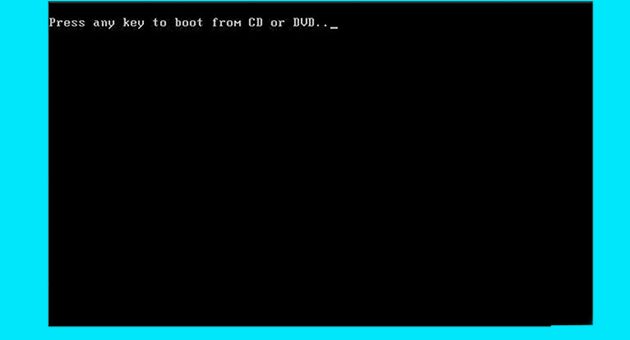
Setelah proses merestart, jendela hitam akan muncul dengan tulisan Tekan tombol apa saja untuk mem-boot dari CD . Tekan tombol apa saja pada keyboard untuk memasuki instalasi.
2. Atur Bahasa dan format waktu
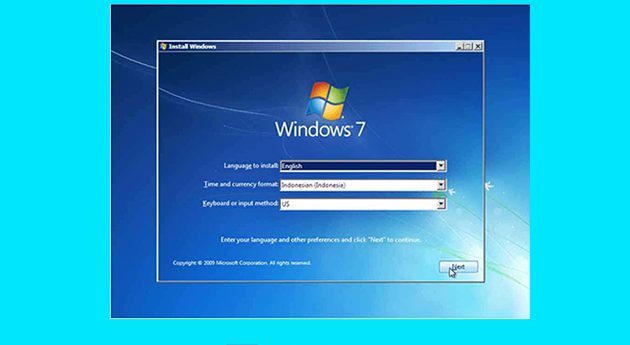
Setelah itu jendela Pengaturan Windows akan muncul. Pengaturan bahasa dan waktu. Pilih bahasa Inggris di bagian Bahasa untuk menginstal.
Kemudian dalam format Waktu dan mata uang berubah menjadi Bahasa Indonesia (Indonesia). Di bagian Keyboard atau metode input, biarkan secara default. Setelah itu klik Next.
Kemudian klik Install Now.
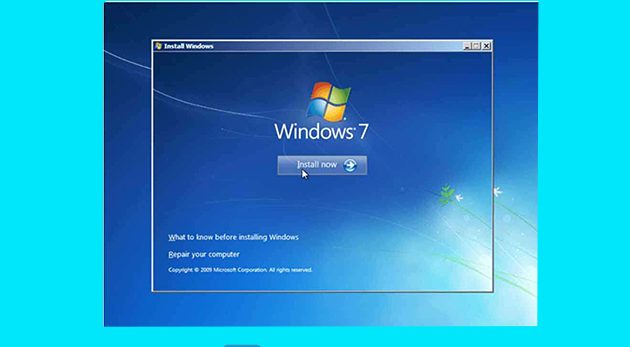
3. Setuju Lisensi
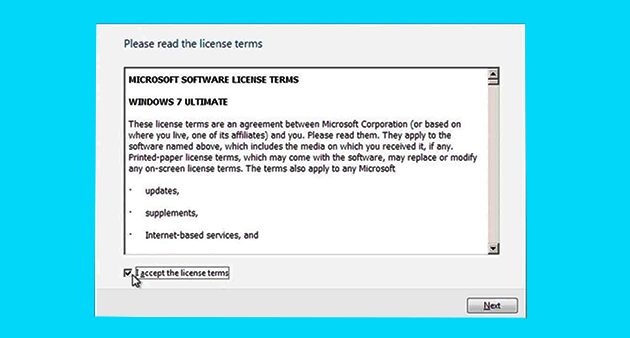
Maka jendela persetujuan akan muncul. Klik pada Saya menerima persyaratan lisensi sampai tanda centang muncul di kotak. Setelah itu, klik Next untuk ke proses selanjutnya.
Lihat juga: Cara Menampilkan Layar Android di PC
4.klik Custom Advance
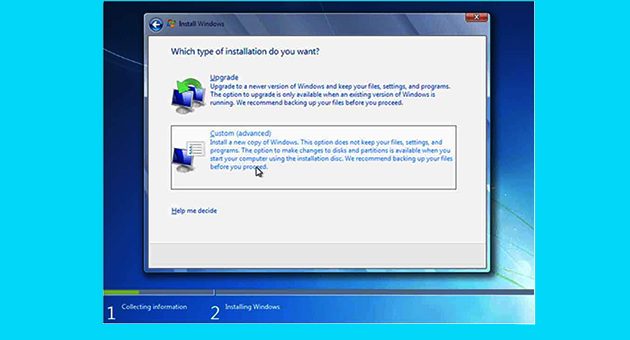
5. Partisi Hardisk
Di sini partisi disk akan muncul di komputer kita. Setelah menghapus partisi system C dengan mengkliknya lalu pilih hapus. Anda harus berhati-hati jangan sampai salah menghapus partisi.
Setelah partisi dihapus. Buat partisi baru dengan mengklik Unallocated Space dan kemudian mengklik New.
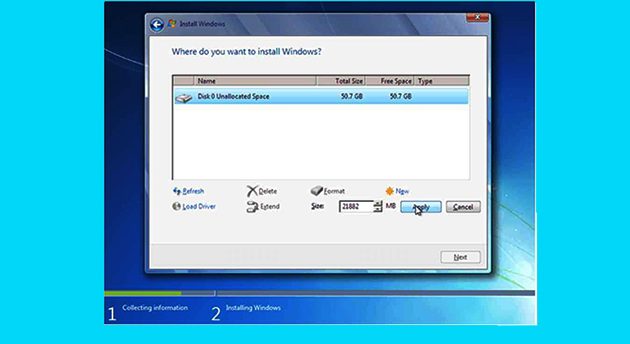
Untuk proses instalasi klik partisinya kemudian pilih Next.
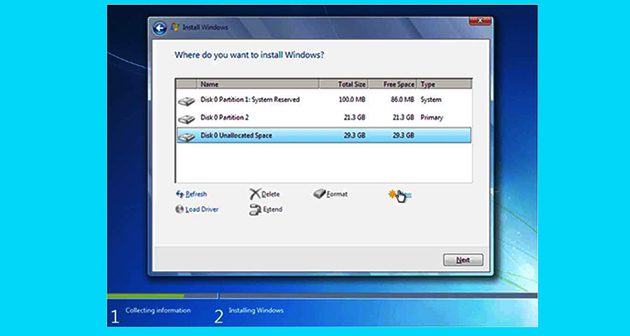
Klik apply
6. Proses Instalasi Windows 7 Berjalan
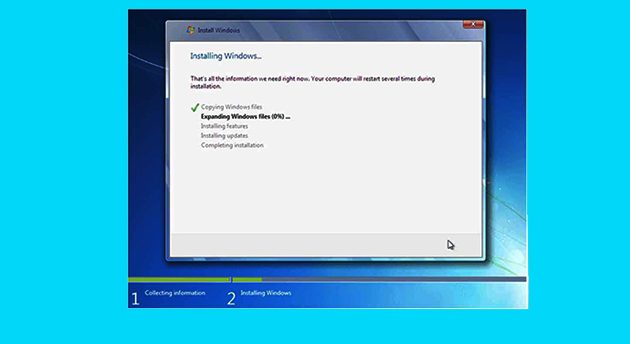
Selanjutnya, proses instalasi akan berjalan, Tunggu sampai proses selesai.
Jika prosesnya selesai, komputer akan secara otomatis restart. Pada saat ketika komputer kita merestart cabut flashdisk, namun jika menggunakan dvd anda tidak harus mengeluarkannya.
Setting Awal Windows 7
1. Isi nama User
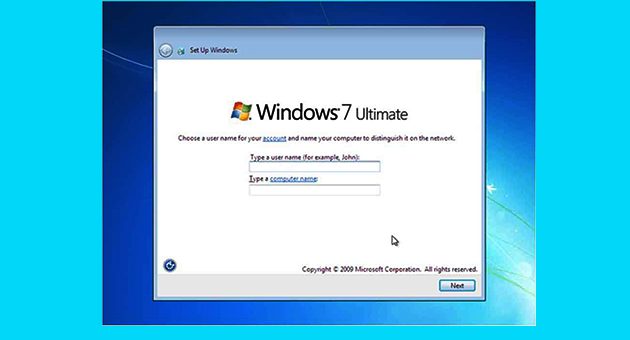
Akan ada jendela Pengaturan Windows . Isi nama pengguna komputer sesuai keinginan kita. Kemudian klik Next.
2. Buat password
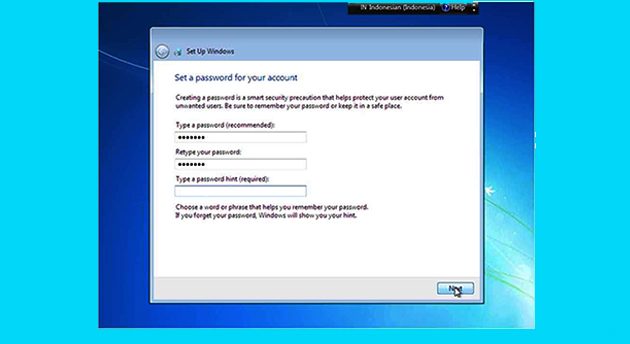
Maka akan muncul opsi untuk memasukkan kata sandi. Di sini kita dapat memberikan kata sandi atau tidak sesuai dengan pilihan kita. Kemudian klik Next.
3. Masukkan product key
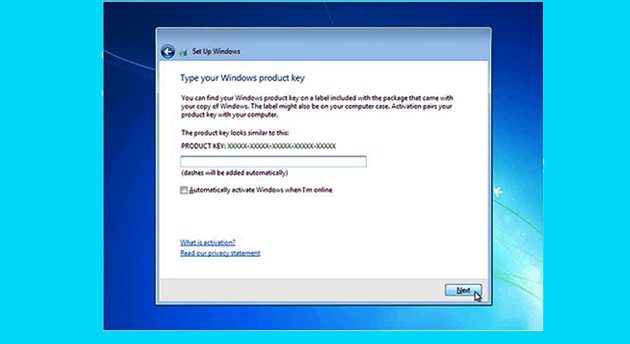
Masukkan Product key Windows 7 di kolom tersebut. lalu klik tombol Next.
Kemudian klik Use recommended Settings.
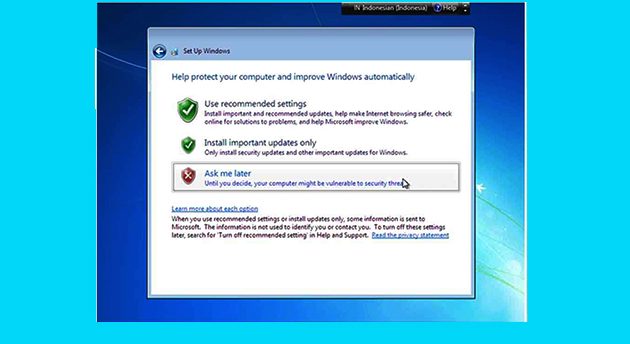
4. Atur tanggal dan waktu
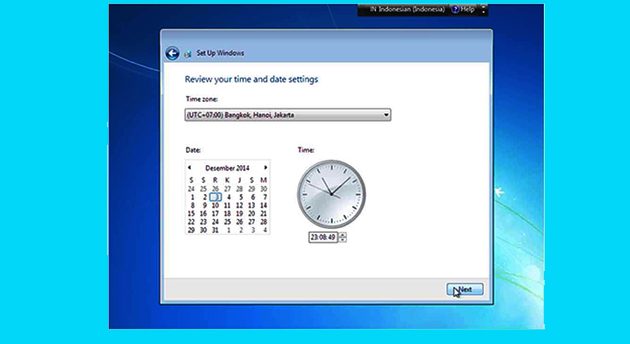
Selanjutnya atur waktu dan tanggal pada komputer kalian. usahakan kalian mengaturnya dengan benar. Lalu klik Next.
5. Tentukan Lokasi Jaringan
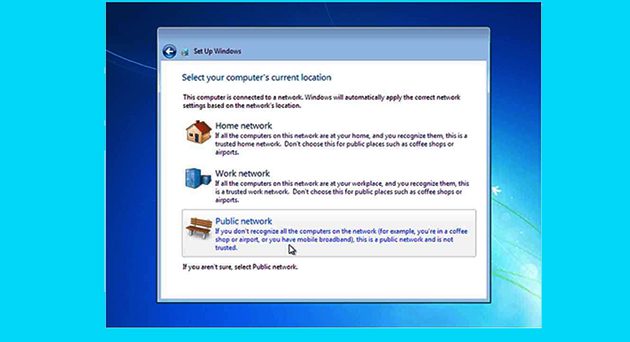
Klik dan pilih Public Network.
Selesai
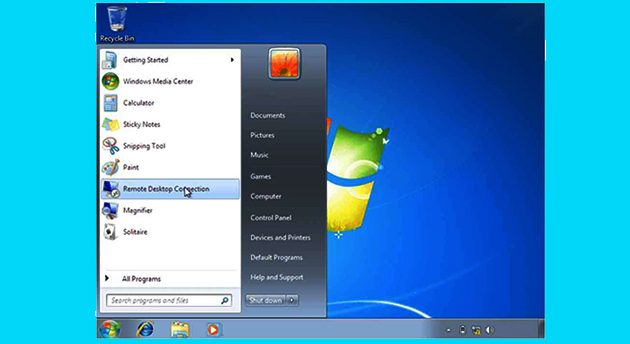
setelah itu kalian akan dialihkan ke desktop komputer kalian Yang menandakan bahwa proses instalasi Windows 7 telah selesai dan berhasil maka komputer anda siap digunakan.
Lihat juga: Cara Menggunakan Mi Drop
Nah demikian itulah Cara Istal Windows 7 .yang kami tulis dalam artikel ini, Mudah bukan, semoga bermanfaat dan Terimakasih.



